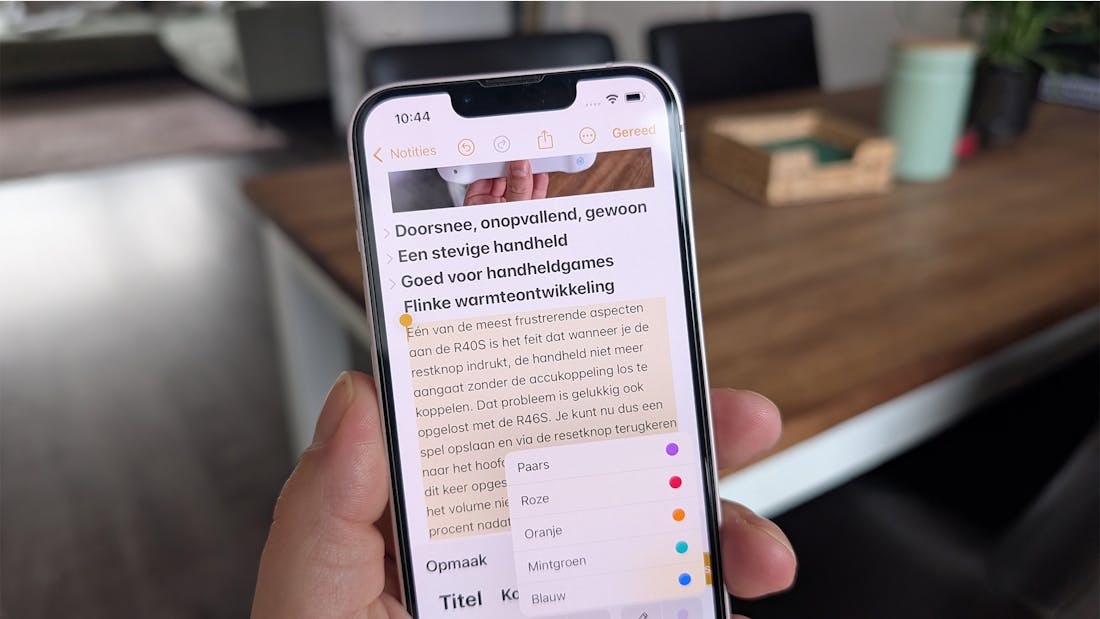30 jaar Mac OS: van System 1.0 tot Mavericks
ACHTERGROND - Vandaag precies 30 jaar geleden verscheen de eerste Macintosh, met het besturingssysteem dat later Mac OS genoemd zou worden. Een blik op de evolutie van Mac OS.
Op 24 januari 1984 introduceerde Steve Jobs de allereerste Macintosh. Met de in de jaren 80 veel te veel gebruikte syntehesizerplaat Chariots of Fire op de achtergrond liet hij de grafische pracht van Macintosh, later omgedoopt tot Macintosh 128K, zien. En dat grafische element was toen revolutionair. Alles ging net als Mac's voorgangers met de muis en het toetsenbord, terwijl de halve wereld nog met tekstgebaseerde opdrachtprompten werkte.
Jobs presenteert de Macintosh
De onthulling volgde daags na een peperdure televisieadvertentie tijdens het Amerikaanse sportevenement der sportevenementen, de Superbowl. Het bestuur van Apple zag die dure spot niet zitten (bijna één miljoen voor een eenmalig spotje) maar Jobs en Steve Wozniak wisten de leiding ervan te overtuigen dat ze in één klap tientallen miljoenen klanten konden bereiken met een unieke, opvallende reclamespot. Apple maakte op deze manier ook nog eens geschiedenis: Superbowl-advertenties zijn inmiddels altijd gelikte, grappige spotjes die moeten opvallen, voor de beroemde Mac-reclame werd deze advertentieruimte niet zodanig benut.
De Mac: ontsnapping aan de conformistische 1984-achtige toekomst.
De eerste Macintosh koste bijna 2500 dollar - omrekenen naar euro's doet dat bedrag geen recht aan. Dit was meer dan een maandloon, maar mensen waren bereid het te betalen voor de toekomst. Bovendien was het niks vergeleken met computers die dezelfde grafische kracht hadden. Voor zulke hardware moest je al gauw het vierdubbele betalen. Binnen een half jaar verkocht Apple 70.000 Macs - een ongekend aantal in een tijd dat de computer verre van ingeburgerd was.
De Mac is een blijvertje en is markttechnisch een bijzondere verschijning in de IT-wereld: een computersysteem met een marktaandeel van 1 cijfer dat al dertig jaar meetelt. Inmiddels stort de pc-markt in, mede dankzij de introductie van tablets - natuurlijk populair gemaakt door Apple - en de Mac-verkopen dalen een stuk minder hard. Het lijkt er momenteel op dat Windows-alternatieven als Mac OS en Linux-distro's garen spinnen bij de verwachte Windows-exodus.
Van System naar Mac OS
Met de Macintosh 128K kreeg de wereld ook eerst te maken met het besturingssysteem dat later bekend zou worden als Mac OS. Aanvankelijk heette de software 'system 1.0' en kon het één applicatie tegelijk draaien. Multitasken werd naarmate software evolueerde steeds belangrijk en een soort multitasking-feature werd toegevoegd aan versie 5 die in 1987 verscheen.
©PXimport
De Mac Color Classic uit 1993.
In de jaren dat Steve Jobs niet meer bij Apple werkte, kwamen er regelmatig updates voor System uit, onder meer om een grotere compatibiliteit te hebben met het enorm groeiende Windows 95. Pas in januari 1997 verscheen de software met de naam die we nu kennen en werd de saaie naam 'System' vervangen door Mac OS (7.6).
OS naar Unix-basis
Een groot probleem voor het besturingssysteem was het gebrek aan volwaardig multitasken. Applicaties konden niet onafhankelijk los naast elkaar draaien. Steve Jobs had met zijn bedrijf NeXT een besturingssysteem gebouwd dat was gestoeld op Unix, NeXTSTEP. Na de terugkeer van Jobs en de overname van NeXT door Apple, werd dit werd de basis van het nieuwe besturingssysteem van de Macintosh.
©PXimport
De iMac zag je eind jaren 90 opeens overal in het land.
Het was een radicale omslag voor Mac, waardoor het besturingssysteem klaar was voor de nieuwe eeuw. Kerncomponenten zijn afkomstig van Apple's open source-OS Darwin en dit besturingssysteem bevat weer onderdelen van NeXTSTEP en BSD. Daarmee wijkt de codebase sterk af van alle voorgaande versies van het besturingssysteem. Ook de GUI is heel anders en gelikte uiterlijk met doorzichtige randen dat we nu ook terugzien in iOS deed zijn intrede met OS X.
Mac in het bedrijf
Nog een reden om Macintosh niet te onderschatten: De Mac heeft dan wel een kleiner aandeel vergeleken met de pc, maar de meeste hardcore Mac-gebruikers zitten in de high-end. Het systeem richt zich voornamelijk op de consument, maar ook in de grafische sector heeft Mac een stevige voet aan de grond. Bedrijven werpen ook steeds vaker een serieuze blik op Mac als pc-alternatief.
Mac - van oudsher een consumentenproduct - richt zich ook steeds meer op bedrijven omdat dit een markt is waar veel te winnen valt nu organisaties twijfelen naar welk OS ze moeten overstappen. Mac haakt steeds beter in op bedrijfsinfrastructuren als Active Directory met API's waardoor IT-beheerders betere controle krijgen op de Mac.
Op naar de volgende 30
Met de komst van iOS en het post-pc-tijdperk is Apple ondertussen geenszins aan het afbouwen geslagen met Macintosh. Het nieuwe OS X Mavericks is in de kern verbeterd met enkele trucs om het besturingssysteem energiezuiniger te maken, wat belangrijk is met het oog op mobiel. De MacBook blijft een belangrijk segment voor Apple.
©PXimport
De jongste telg in de Macintosh-familie: de nieuwste Mac Pro.
Maar ook de echte Mac-hardware wordt niet vergeten. Met de nieuwe cilindervormige Mac Pro zet Apple weer ouderwets scherp design. Samen met OS X Mavericks - de kattenserie is met de laatste versie tot een eind gekomen - maakt Apple zich op voor de volgende 30 jaar Mac.
Bron: Computerworld.nl